- Posts no fórum: 12 371
26/02/2013, 19:52:33 via Web
26/02/2013 19:52:33 via Web
Preparação
Essa parte é para os que ainda estão com a rom 2.1,quem já tem a rom 2.2 não é necessário a instalação.
Faça o download dos arquivos necessários aqui:
Preparação Defy.rar
root defy.rar
1- Descompacte o arquivo que foi baixado,dentro da pasta vai ter 3 outras pastas.
2- Na pasta instalar no windows,tem os instaladores dos driver usb da motorola,e o pacote de instalação do RSDLite5.6, instale ambos.
3- Agora , desligue o seu aparelho, e religue o aparelho pressionando as telcas volume para cima +power, quando o aparelho entrar em modo flash, conecte o cabo usb e veja se o pc reconnheceu o aparelho.
4- Abra o RSDLite e veja se ele reconheceu o Defy, com na foto abaixo:
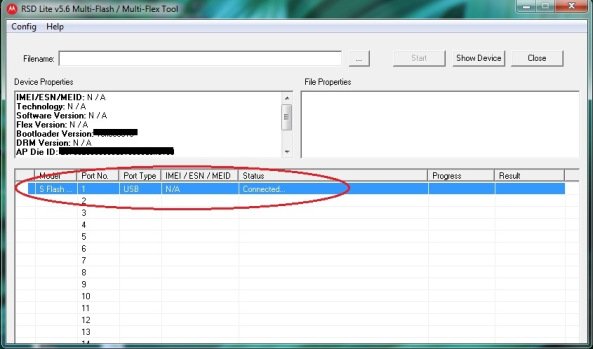
5- Após RSDLite reconhecer o Defy, vamos instalar a rom 2.2, para isso clique no botão "..." como na foto:
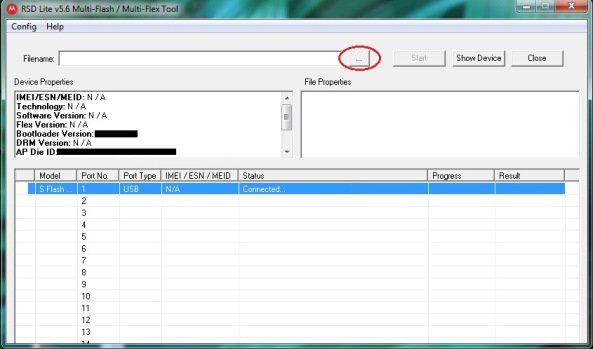
6- Vá até a pasta de preparação , e dentro encontre a pasta SBF Central Europe - Android 2.2.2,selecione a pasta e dentro vai estar a rom clique em abrir, com na foto abaixo:
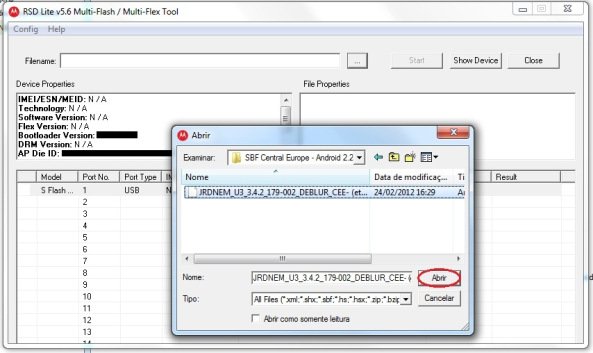
7- Clique em start e aguarde:
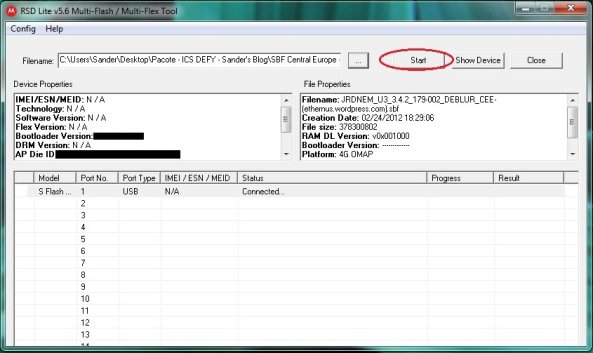
8- Após o processo chegar a 100%, o seu Defy irá reiniciar automaticamente ,e o RSDLite ficará com uma tela parecida com a foto abaixo:
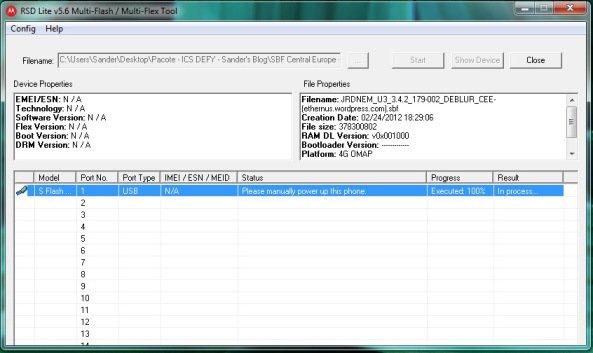
obs.: só deligue o celular do cabo usb após o rsdlite confirmar "pass", ou pedir para que o aparelho seja reiniciado manualmente.para isso , primeiro retire a bateria depois o cabo usb.
9- Caso seu Defy fique por mais de 2 minutos na animação “ANDROID” (chamamos isso de loop no boot) siga os passos abaixo:
* Retire a bateria , em seguida desconcte o cabo usb.
* Aguarde cerca de 5 segundos, coloque novamente a bateria e ligue-o com a combinação de teclas: VOLUME PARA BAIXO + BOTÃO POWER
* Aparecerá essa tela:
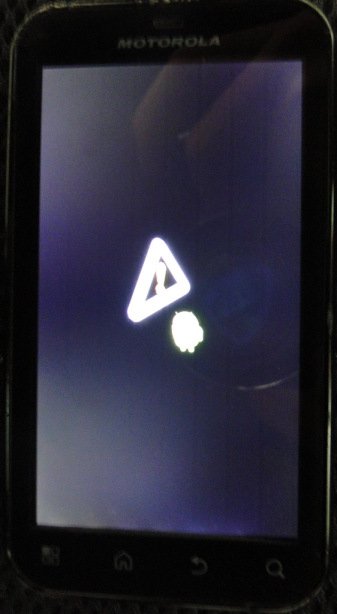
* Pressione os botões: VOLUME PARA CIMA + VOLUME PARA BAIXO e essa tela surgirá:
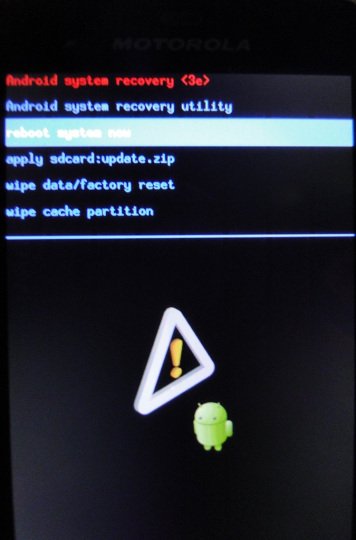
* Navegue até a opção “Wipe data/factory reset” utilizando os BOTÕES DE VOLUME,execute-a pressionando o BOTÃO POWER e aguarde até o procedimento ser concluído:
* Navegue agora até a opção “Wipe cache partition”, execute-a e aguarde até o procedimento ser concluído;
* Navegue até a opção “reboot system now” e aguarde o sistema iniciar.
10- Após o Defy reiniciar, vá até a pasta preparação, dentro dela vá até a pasta Instalar no Defy, lá dentro vai ter um apk chamado SndInitDefy_2.0.apk, copie ele para o cartão sd do seu Defy.
11- Agora vamos fazer o root do Defy:
# No Defy vá em Menu>Configurações>Aplicativos e marque Fontes Desconhecidas,Ainda em Aplicativos, abra o menu Desenvolvimento e marque a Depuração USB.Deixe o Defy conectado no pc.
# Descompacte o arquivo root defy, dentro vai ter uma pasta chamada SuperOneClickv2.1.1, entre nesta pasta e dentro vai ter o programa SuperOneClick, execute ele com previlégios de administrador.Quando o aplicativo abrir, com o seu Defy ainda conectado no pc, clique em Root como na foto abaixo e aguarde o fim do procedimento:
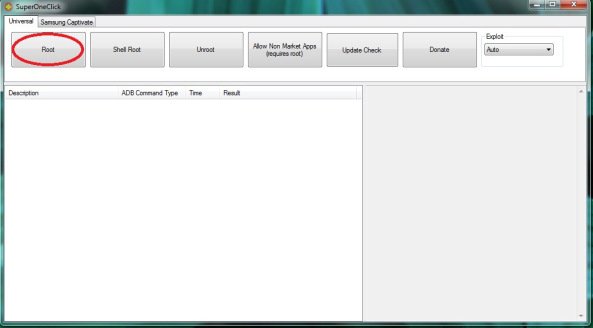
# Aparecerá uma mensagem pedido para instalar o BusyBox, selecione a opção sim, logo após, outra mensagem perguntando se quer fazer o teste para ver se o root está instalado corretamente, selecione sim, confirme o envio do comando “su”.
# Retire o cabo USB, desligue e ligue novamente o Defy.
12- De volta ao Defy com CONEXÃO COM A INTERNET, vamos no Menu>Gerenciador de Arquivos>Cartão de Memória e selecionaremos o SndInitDefy_2.0, vamos instalar o mesmo e abri-lo;
13- Com a tela do 2ndInit aberta, vamos pressionar o botão Install 2ndInit Recovery e selecionaremos a opção 1.0.7(Latest version), ele irá baixar da internet e instalar.Ele pedirá permissões do Super User, clique em permitir nas duas vezes que ele pedir.
14- Com o 2ndInit instalado, vamos desativar a Depuração: Acesse Menu>Configuração>Aplicativos>Desenvolvimento e desmarque Depuração USB.
15- Desligue o aparelho e ligue-o novamente. Ao iniciar com o logo da Motorola, fique atento ao LED DE NOTIFICAÇÃO, quando o mesmo ficar azul, pressione a tecla de volume para baixo, a tela a seguir será exibida:
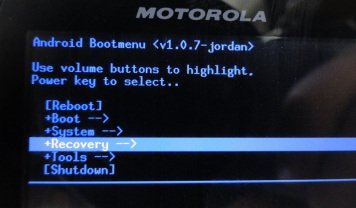
16- Agora escolha qual a versão do android você quer instalar nos links abaixos:
CM7 : http://get.cm/get/jenkins/19192/cm-7-20130201-NIGHTLY-jordan.zip
- Essa rom é a mais estável e sem bugs, se não tiver os apps do google baixe aqui:gapps_update-2.3.5-gb-20110725-signed.zip
CM9 : ICS Defy.rar
-É uma rom estável, mas pode ocorrer alguns bugs.Está plenamente funcional.
CM10 : CM10-20120924-NIGHTLY-mb525.zip - 136.02 MB
- É uma rom estável, mas com alguns bugs variaveis,esté funcional.
gapps-jb-20121011-signed.zip
Instalando o CyanogenMod
1- Após escolher qual a versão você vai instalar,copie o arquivo zip para o cartão sd, do seu Defy (se escolheu o ICS, tem que descompactar primeiro).
2- Desligue o aparelho e ligue-o novamente. Ao iniciar com o logo da Motorola, fique atento ao LED DE NOTIFICAÇÃO, quando o mesmo ficar azul, pressione a tecla de volume para baixo, a tela a seguir será exibida:
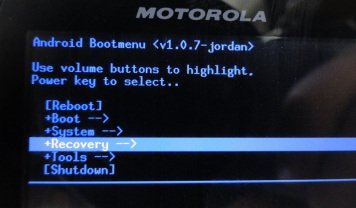
3- Nesta tela , navegue (com as teclas de VOLUME) até a opção Recovery, Selecione a opção “Custom Recovery” (com a tecla POWER).
4- Na página inicial do CyanogenDefy Recovery, Selecione a opção “Wipe data/factory reset”, selecione YES e aguarde até o procedimento terminar;
5- Selecione a opção “Wipe Cache partition”, selecione YES e aguarde até o procedimento terminar;
6- Vá agora na opção “Advanced” e selecione a opção “Wipe Dalvik Cache”, selecione Yes e aguarde até o procedimento terminar;
7- Selecione a opção “+++++Go Back+++++” e volte à página inicial do CyanogenDefy Recovery;
8- Selecione agora a opção “Install zip from sdcard”, e selecione “choose zip from sdcard”, navegue até o arquivo que você escolheu (CM7,CM9,CM10), selecione-o, em seguida, selecione “YES – Install” e aguarde a instalação do MOD;
9- Se você for instalar os apps google, selecione novamente “choose zip from sdcard”, navegue até o arquivo “gapps", selecione-o, em seguida, selecione “YES – Install” e aguarde a instalação dos aplicativos do Google;
10- Selecione a opção “+++++Go Back+++++” e volte à página inicial do CyanogenDefy Recovery;
11- Selecione agora a opção “Reboot System Now” e aguarde até que o android seja iniciado.
Está pronto , agora é só curtir o seu novo Defy.esse tutorial serve para o Defy mb525 lente verde e vermelha.
Quando forem descompactar o root, desabilitem o seu antivirus, pois ele dá um falso positivo do script de root.
OBS.: Nem eu e nem o AndriodPit nos responsabilisamos por eventuais danos que possam ocorrer, façam por sua conta e risco.
FONTES: XDA Developers, Ethernus.wordpress.com, CyanogenMOD.
— alterado em 09/04/2013, 18:02:32
Quando você for seguir um tutorial,primeiro leia atentamente o passo a passo,em seguida leia os relatos das duvidas e dificuldades que outros tiveram ao fazer o tutorial, assim você terá toda a confiança para prosseguir com o tutorial sem problemas.
Se alguém lhe ajudou, não esqueça de agradecer, clicando no icone de positivo,isso incentiva quem está aqui disposto a ajudar .

